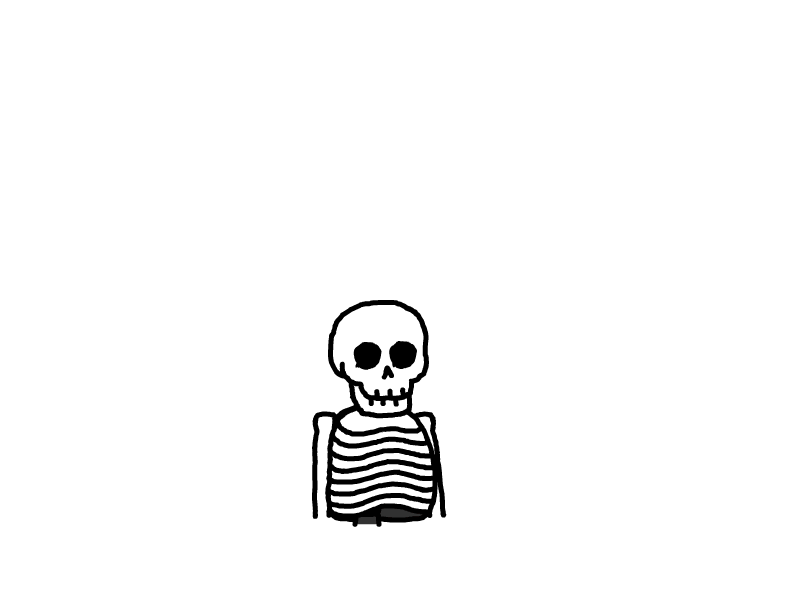Bootstrap教程(1)轮播图
Bootstrap教程(1)轮播图
一、先准备材料
基础模板(就像搭积木前要有个底板):
<!DOCTYPE html>
<html>
<head>
<!-- 引入 Bootstrap 的样式文件 -->
<link href="https://cdn.jsdelivr.net/npm/bootstrap@5.3.0/dist/css/bootstrap.min.css" rel="stylesheet">
</head>
<body>
<!-- 轮播图的积木块放在这里 -->
<!-- 引入 Bootstrap 的 JS 文件(带所有功能) -->
<script src="https://cdn.jsdelivr.net/npm/bootstrap@5.3.0/dist/js/bootstrap.bundle.min.js"></script>
</body>
</html>(就像手机需要充电才能用,网页需要这两个文件才能让轮播图动起来)
二、搭轮播图的骨架
想象轮播图就是个能自动翻页的相册,我们分三步搭:
相册外壳(装所有东西的大框):
<div id="myAlbum" class="carousel slide" data-bs-ride="carousel">
<!-- 页码小圆点、照片、左右箭头都放这里 -->
</div>id="myAlbum":给这个相册起个名字,方便后面操作data-bs-ride="carousel":告诉浏览器自动翻页
页码小圆点(显示现在到第几页):
<ol class="carousel-indicators">
<li data-bs-target="#myAlbum" data-bs-slide-to="0" class="active"></li>
<li data-bs-target="#myAlbum" data-bs-slide-to="1"></li>
<li data-bs-target="#myAlbum" data-bs-slide-to="2"></li>
</ol>(就像书签,第一个小圆点默认是亮着的)
照片区(每张照片占一页):
<div class="carousel-inner">
<!-- 第一张照片 -->
<div class="carousel-item active">
<img src="photo1.jpg" class="d-block w-100">
<div class="carousel-caption">
<h5>我家狗狗</h5>
<p>这是它一岁生日拍的</p>
</div>
</div>
<!-- 第二张照片 -->
<div class="carousel-item">
<img src="photo2.jpg" class="d-block w-100">
</div>
</div>active:表示默认显示这张w-100:让照片撑满宽度
左右翻页箭头:
<button class="carousel-control-prev" data-bs-target="#myAlbum" data-bs-slide="prev">
<span class="carousel-control-prev-icon"></span>
</button>
<button class="carousel-control-next" data-bs-target="#myAlbum" data-bs-slide="next">
<span class="carousel-control-next-icon"></span>
</button>(就像相册的左右翻页按钮)
三、调样式(让相册更好看)
/* 让相册高度占满屏幕的 60% */
#myAlbum {
height: 60vh;
}
/* 让照片像手机壁纸一样自动填充 */
.carousel-item img {
object-fit: cover;
height: 100%;
}
/* 把页码小圆点调大点 */
.carousel-indicators [data-bs-slide-to] {
width: 15px;
height: 15px;
}(就像给照片加滤镜,调整显示效果)
四、常用功能设置
改翻页速度(默认 5 秒翻一页):
<div id="myAlbum" class="carousel slide" data-bs-interval="3000">(改成 3 秒翻页,单位是毫秒)
鼠标放上去暂停:
<div id="myAlbum" class="carousel slide" data-bs-pause="hover">禁止循环播放:
<div id="myAlbum" class="carousel slide" data-bs-wrap="false">五、常见问题解决指南
问题1:图片显示不全
表现:图片被裁剪或只显示中间部分
解决方法:
1️⃣ 设置容器高度:
<!-- 给轮播图容器固定高度 -->
<div id="myCarousel" style="height: 400px;">
...
</div> (就像给相框定个尺寸,图片才有地方放)
2️⃣ 添加图片填充模式:
.carousel-item img {
object-fit: cover; /* 像手机壁纸一样填满区域 */
height: 100%; /* 继承容器高度 */
} (可选模式:contain显示全图但可能有留白,cover填满但可能裁剪)
问题2:自动播放失效
表现:轮播图静止不动,不会自动切换
检查步骤:
查电源:确认引入了最新JS文件
<!-- 正确引入方式 -->
<script src="https://cdn.jsdelivr.net/npm/bootstrap@5.3.0/dist/js/bootstrap.bundle.min.js"></script> (老版本可能用 bootstrap.min.js + 单独引入 Popper.js)
查开关:检查属性是否写对
<!-- 正确写法 -->
<div class="carousel" data-bs-ride="carousel">
<!-- 易错写法 -->
<div class="carousel" data-ride="carousel"> <!-- 老版本写法失效! --> 查冲突:
如果页面有其他JavaScript报错,可能导致功能失效(就像电器短路整个插座没电)
问题3:手机显示文字太小
表现:移动端文字挤在一起看不清
解决方案:
1️⃣ 响应式隐藏文字:
<div class="carousel-caption d-none d-md-block">
<h5>电脑显示的大标题</h5>
<p>电脑显示的描述文字</p>
</div> (d-none默认隐藏,d-md-block中屏幕以上显示)
2️⃣ 手机专用文字:
<div class="carousel-caption d-block d-md-none">
<h6>手机专用小标题</h6>
<p class="small">手机精简文字</p>
</div> (电脑隐藏,手机显示精简版)
3️⃣ 全局调整字体(CSS):
@media (max-width: 768px) {
.carousel-caption h5 {
font-size: 1rem !important; /* 手机标题调小 */
}
} 其他实用调试技巧
浏览器检查工具:
按F12打开开发者工具 ➜ Elements标签
检查元素高度是否生效(如图片容器高度是否为0)
最小化测试:
新建空白HTML文件,只保留轮播图代码,逐步添加功能排查问题版本核对:
访问 Bootstrap 官方示例
对比代码差异(不同版本写法可能有变)
六、升级玩法(选做)
加背景音乐:
<audio id="bgm" loop>
<source src="music.mp3" type="audio/mpeg">
</audio>
<script>
// 翻页时播放音乐
document.getElementById('myAlbum').addEventListener('slid.bs.carousel', function() {
document.getElementById('bgm').play();
})
</script>显示当前页码:
<div class="carousel-counter">
第 <span id="currentPage">1</span> 张 / 共 3 张
</div>
<script>
// 翻页时更新数字
document.getElementById('myAlbum').addEventListener('slid.bs.carousel', function(e) {
document.getElementById('currentPage').textContent = e.to + 1;
})
</script>(就像给相册加了进度条和背景音乐)
总结:Bootstrap 轮播图就像个智能相册框架,我们只需要:
准备好基础文件(充电宝)
按结构搭积木(相册页)
调样式(加滤镜)
根据需求改设置(调播放速度)
遇到问题先检查基础设置,大部分情况都是文件没引全或者类名写错了。动手试几次就会发现其实很简单~